O Google Chromecast é um dos dongles de TV mais populares do mundo, mesmo que esteja disponível em apenas algumas regiões. A configuração e o uso do dispositivo são bastante intuitivos e contínuos, mas existem alguns bugs estranhos que transformam essa configuração expressa em uma longa dor de cabeça. Alguns usuários relatam que o Chromecast está travado na conexão e não conseguem se conectar e superar esse obstáculo, não importa o que tentem. Fizemos algumas pesquisas e compilamos uma lista de 4 soluções aplicáveis. Confira-os abaixo.
Índice:
- Reinicie o Chromecast e o roteador sem fio
- Use a banda sem fio de 2,4 GHz e desative as VPNs/Proxy
- Atualizar o app Google Home
- Redefinir o Chromecast
Por que meu Chromecast não está mais se conectando?
1. Reinicie o Chromecast e o roteador sem fio
Comece reiniciando o Chromecast e o roteador sem fio. Basta desconectar o Chromecast e conectá-lo novamente. Além disso, verifique se você está se conectando ao seu SSID preferido e usando a senha correta.
Se isso não ajudar, você pode ajustar algumas configurações do roteador e desativar definitivamente a VPN/Proxy no dispositivo que você usa para configurar o Chromecast. Seja um smartphone Android, iPhone ou qualquer outra coisa.
2. Use a banda sem fio de 2,4 GHz e desative as VPNs/Proxy
A próxima etapa é habilitar o NAT e o UPnP e tentar manter a banda de 2,4 GHz se o seu roteador oferecer funcionalidade de banda dupla. Você pode acessar todas essas configurações a partir de um navegador, digitando um endereço IP na barra de endereços e fazendo login no console de gerenciamento de roteador. Obviamente, as etapas exatas podem diferir, portanto, verifique seu ISP e o modelo do roteador para saber mais.
Além disso, se você executar uma VPN, proxy ou um bloqueador de anúncios em todo o sistema no dispositivo usado para configurar o Chromecast, certifique-se de desativá-lo temporariamente. Além disso, desative os dados móveis porque seu telefone será desconectado do Wi-Fi durante a configuração e não é recomendável ativar os dados móveis.
3. Atualize o app Google Home
Essa solução vai além de apenas atualizar o aplicativo Google Home, porque alguns preferem voltar atrás e usar uma versão mais antiga fazendo sideload de um APK. Já cobrimos instruções para isso aqui , então não deixe de conferir. Alguns relatam que há um bug do Google Home causando problemas com o Chromecast e é por isso que o Chromecast fica travado na conexão. Especialmente durante a configuração inicial.
Portanto, você tem duas opções - garantir que o aplicativo execute a versão mais recente disponível na Play Store ou navegar até o APK Mirror, aqui (ou qualquer outro site semelhante de sua preferência, mas tenha cuidado) e faça o download de uma versão mais antiga versão do aplicativo. Apenas certifique-se de que não seja muito antigo porque não funcionará e você será solicitado a atualizá-lo.
O sideload do APK não deve ser um problema, desde que você permita a instalação de fontes de terceiros. Apenas certifique-se de desinstalar o aplicativo antes de instalar o APK.
Para atualizar o Google Home, abra a Play Store e procure o Google Home. Atualize o aplicativo e verifique se há melhorias.
4. Redefina o Chromecast
Por fim, você pode tentar redefinir o Chromecast com o botão de redefinição físico. Você deve pressioná-lo e mantê-lo pressionado até que a luz do LED comece a piscar. Existem algumas diferenças entre as gerações do Chromecast no sinal das cores do LED, mas o procedimento é fundamentalmente o mesmo.
Depois de redefinir o Chromecast, abra o aplicativo Google Home em seu telefone e tente adicionar o Chromecast novamente. Se o problema persistir, informe-o ao Suporte do Google em Página inicial do Google > Foto da conta > Comentários.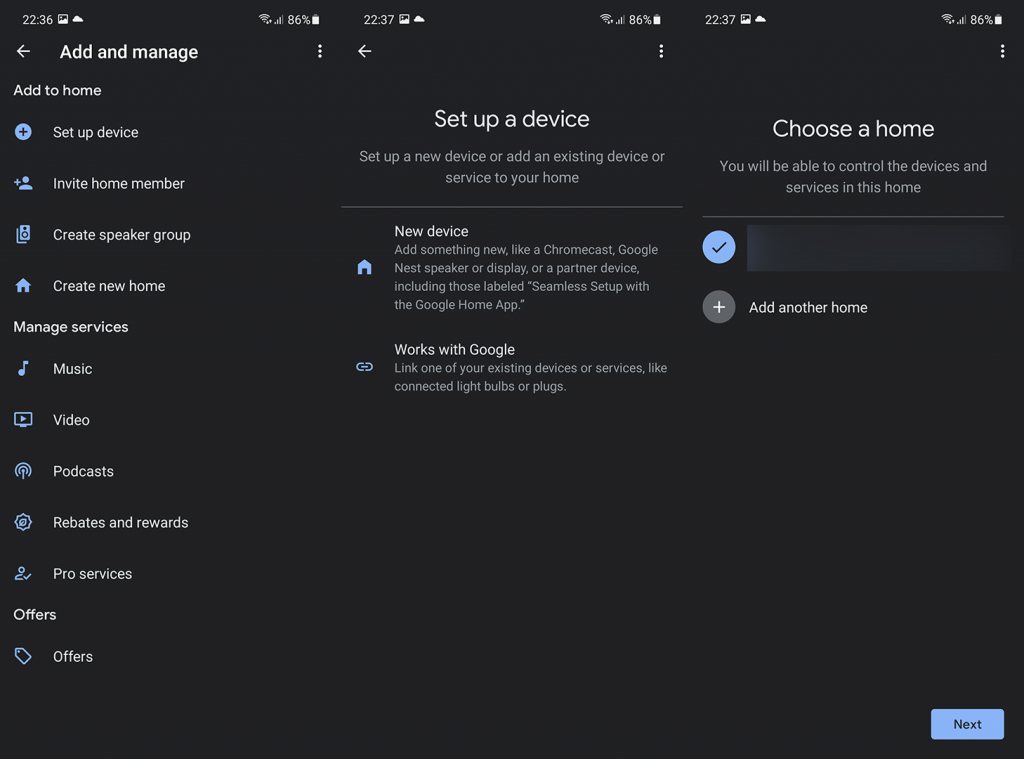
E, com isso dito, podemos concluir este artigo. Obrigado por ler o que foi, esperamos, um artigo informativo que forneceu a solução para este problema. Tem alguma sugestão ou dúvida? Deixe-os na seção de comentários abaixo.

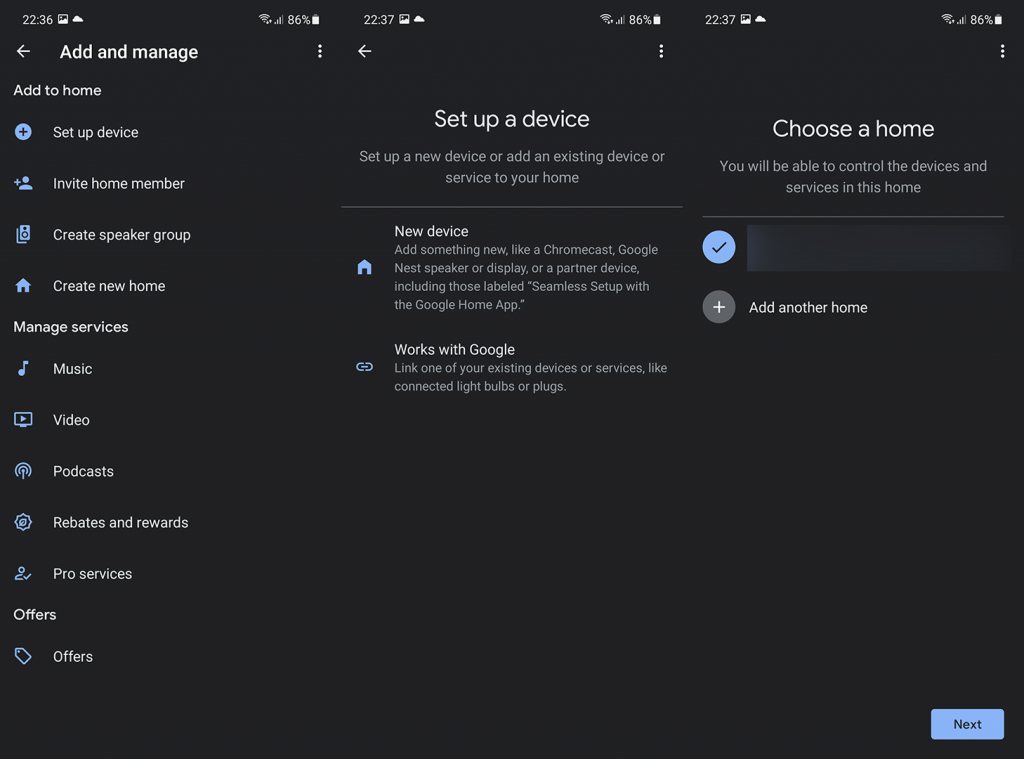

![[RESOLVIDO] Erros do Call of Duty Advanced Warfare - travando, travando, FPS baixo e mais [RESOLVIDO] Erros do Call of Duty Advanced Warfare - travando, travando, FPS baixo e mais](https://luckytemplates.com/resources1/images2/image-6547-0408150359208.png)

![Como corrigir o erro 3000 do Twitch? [100% resolvido] Como corrigir o erro 3000 do Twitch? [100% resolvido]](https://luckytemplates.com/resources1/images2/image-8735-0408151115015.png)
![[RESOLVIDO] Erros do American Truck Simulator: Crash, Steam_Api64.Dll está ausente e mais [RESOLVIDO] Erros do American Truck Simulator: Crash, Steam_Api64.Dll está ausente e mais](https://luckytemplates.com/resources1/images2/image-8887-0408151238368.png)

![[RESOLVIDO] Como corrigir League Of Legends d3dx9_39.dll ausente, erro DirectX [RESOLVIDO] Como corrigir League Of Legends d3dx9_39.dll ausente, erro DirectX](https://luckytemplates.com/resources1/images2/image-4059-0408151106351.png)

